入手word2010软件的各位朋友们,你们会使用其中的翻译字典吗?以下文章就分享了关于word2010使用翻译字典的详细步骤。希望可以帮助到有需要的朋友!
1、打开一篇文字文档,并且里面与你有需要翻译的文字,例如,这先选择了一篇中文散文;
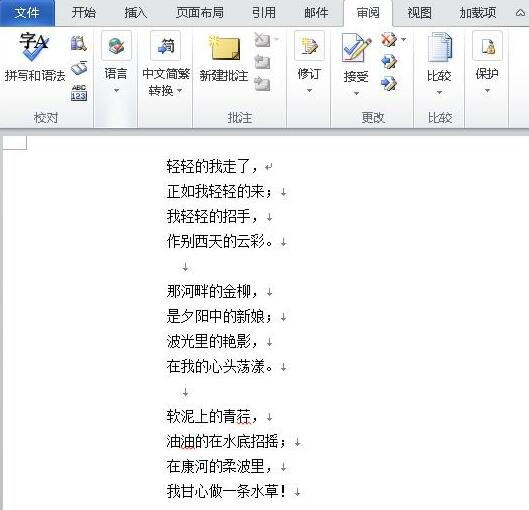
2、在功能区点击“审阅”选项卡,选择“语言”区域的“翻译”选项组,单击“翻译所选文字”;
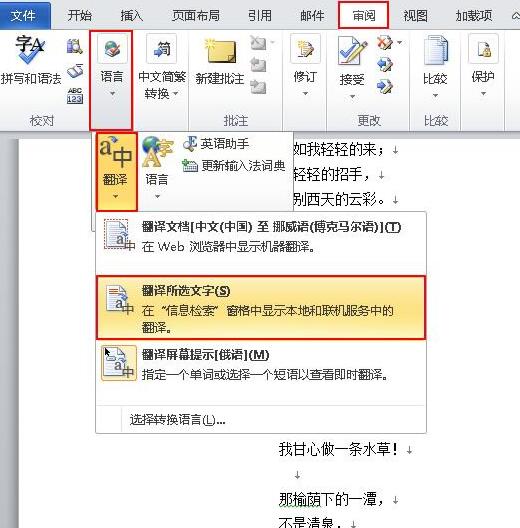
3、单击“审阅”功能卡,点击“语言”区域的“翻译”选项组,在弹出的下拉菜单中选择“选择转换语言”;
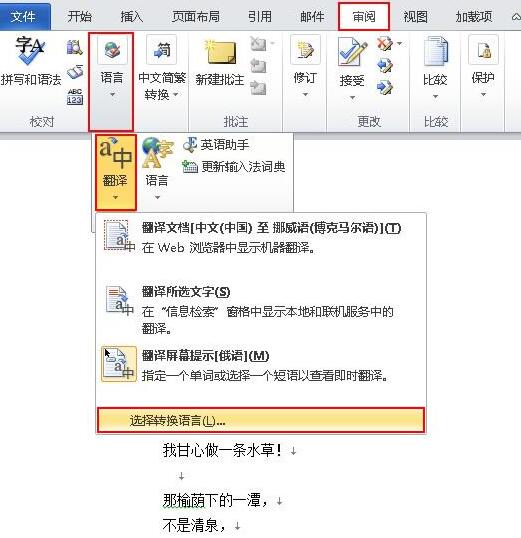
4、此时窗口会弹出一个“翻译语言选项”的对话框,在“翻译为”后面的倒三角的下拉按钮下选择自己需要翻译的语言,例如“俄语”,然后点击确定;
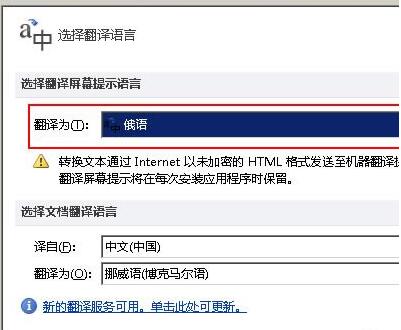
5、返回到文档中,用鼠标指向需要翻译的字词上,鼠标光标处会自动提供处该词的翻译信息,效果如图所示;

提示:只需用鼠标光标指向文字,不需点击,就会出现翻译内容,若鼠标光标快速移开,翻译信息也会消失。
各位小伙伴们,看完上面的精彩内容,都清楚word2010使用翻译字典的详细步骤了吧!
- 《战极死游》领取教程 配置需求及入库方法分享
- 《失落之魂》预购及豪华版奖励一览 失落之魂豪华版有什么
- 《花样年华》曝全新片段 梁朝伟吴哥窟相遇张曼玉
- 《诡才之道》评分三连涨!双“鬼”同台直播大PK
- 可可豆动画回应饺子导演闭关:已停止对外采访!
- 不断刷新纪录!《哪吒2》IMAX版票房达8.18亿元
- 陈思诚《唐探1900》荷兰定档!中国电影持续出海
- 柏林电影节艺术总监锐评:映后长时间鼓掌纯胡闹
- 《醉梦》阵容曝光 刘诗诗、胡先煦上演时代悬疑剧
- 《怪物猎人荒野》帅气女角色捏脸分享
- 《怪物猎人荒野》白发女骑士捏脸分享
- 《失落之魂》价格及购买方法 失落之魂多少钱
- 《天国拯救2》库腾堡商人箱子位置一览 库腾堡商人箱子在哪
- 《天国拯救2》新手开荒路线推荐 开局流程分享
- 《怪物猎人荒野》全武器上手难度排名与开荒推荐
- 《哈迪斯2》2月20日更新内容一览
- 《天国拯救2》前期简单赚钱方法分享
- 《哈迪斯2》战歌四起地表第四层通关视频攻略
- 《哈迪斯2》2月20日更新讲解 新增战神阿瑞斯和地表第四章地图
- 《哈迪斯2》战歌四起地表通关实况
- 《崩坏星穹铁道》缇宝技能分析及配队推荐
- 《崩坏星穹铁道》3.1上半可获取星琼统计 3.1上半可以获取多少抽
- 《天国拯救2》开局属性刷取方法 完美开局路线分享
- 《天国拯救2》绝境丧钟任务完成方法 天国拯救2绝境丧钟任务怎么过
- 《宣誓》苦涩的羁绊获取攻略 吸血戒指在哪获得
- 全日制用工劳动合同书范本
- 能飞看电影学英语软件
- 明午百度竞价关键词排名批量查询软件
- 网易云相册
- VC后台批量编译器
- BOMTool
- 百度传课
- 百度传课HD
- 灵魂回响
- 海客新闻
- LOL魂锁典狱长锤石黑洞皮肤 v2.3
- 上古卷轴5天际优雅海盗裙装 v2.3
- 全面战争三国自用整合多功能MOD v2.6
- 星露谷物语塞尔达传说帽子MOD v2.3
- 剑网3重制版成女红墨捏脸数据 v2.3
- 三国志13三十九项修改器 v3.3
- 模拟人生4T型钻石手环MOD v3.27
- 我的世界1.10.2地基挑战地图MOD v2.5
- 辐射4原子力护甲MOD v3.7
- 欧洲卡车模拟2无交通罚款和伤害MOD v3.4
- beta particle
- betel
- betide
- betoken
- betray
- betrayal
- betroth
- betrothed
- better
- better half
- 养生护肝法(脂肪肝人群必读)/三奇堂养生与健康丛书
- 养生降糖法(糖尿病人群必读)/三奇堂养生与健康丛书
- 养生降压法(高血压人群必读)/三奇堂养生与健康丛书
- 养生静心法(更年期人群必读)/三奇堂养生与健康丛书
- 布林克现代内部审计学(第6版上下)/北京国家会计学院现代内部审计经典系列
- 留出你过冬的粮食(应对人生十大困境与挑战)
- 问责组织
- 超级女生的七项修炼
- 还原生活十二法则
- 男人为什么有乳头(稀奇古怪人体问题大揭底)
- [BT下载][守夜号/不眠/Vigil 第二季][全06集][英语中字][MP4/MKV][1080P/2160P][多版 剧集 2023 英国 犯罪 追更
- [网盘下载][镀金时代 第二季][全08集][MP4][英语中字][720P][老汪侃剧vv] 剧集 2023 美国 剧情 全集
- [BT下载][波托马克娇妻 The Real Housewives of Potomac 第八季][更新至07集][英语无字][MKV][720P/1080P] 剧集 2023 美国 真人 追更
- [BT下载][嫁给医学 Married to Medicine 第十季][更新至07集][英语无字][MKV][720P/1080P][片源 剧集 2023 美国 真人 追更
- [BT下载][建立美国的玩具 The Toys That Built America 第三季][更新至11集][英语无字][MKV][1080P][片源] 剧集 2023 美国 纪录 追更
- [BT下载][厄舍府的崩塌/鬼引领/The Fall of the House 第一季][全08集][英语中字][MKV][720P/1080P][NETFLI 剧集 2023 美国 恐怖 全集
- [BT下载][绅士联盟 The League of Gentlemen 第一至三季][全03季][英语中字][MP4][1080P][480P/540P][冰冰 剧集 更 早 英国 喜剧 追更
- [BT下载][镀金时代 The Gilded Age 第二季][全08集][英语中字][MP4/MKV][720P/1080P][多版] 剧集 2023 美国 剧情 追更
- [BT下载][超蓬勃:优步之战 第一季][全7集][WEB-MKV/10.11G][无字片源][1080P][流媒体][BlackTV] 剧集 2022 美国 剧情 打包
- [BT下载][黑色孤儿:回响 Orphan Black: Echoes 第一季][全10集][英语中字][MKV][1080P/2160P][WEB+中文字幕 剧集 2023 美国 剧情 打包